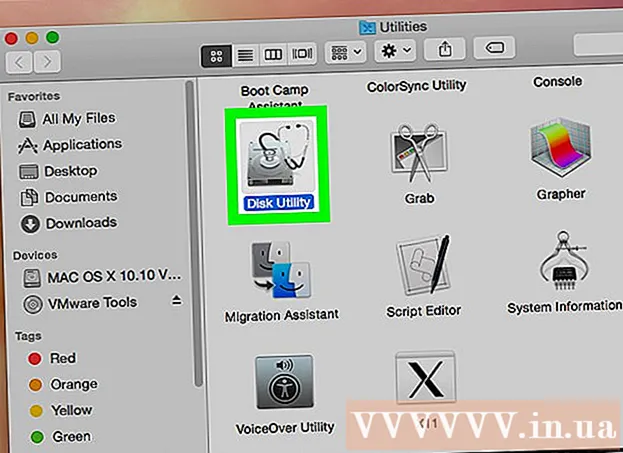Höfundur:
Frank Hunt
Sköpunardag:
11 Mars 2021
Uppfærsludagsetning:
27 Júní 2024

Efni.
Með þessari grein geturðu lært hvernig á að búa til einfaldan skugga með Photoshop CS3.
Að stíga
 Opnaðu myndina þína. Gakktu úr skugga um að myndin þín sé klippt og yfir gagnsætt lag.
Opnaðu myndina þína. Gakktu úr skugga um að myndin þín sé klippt og yfir gagnsætt lag.  Afritaðu myndlagið. Afritaðu myndlagið. Opnaðu nýtt lag og fylltu það með hvítu og dragðu lagið fyrir neðan myndlagið.
Afritaðu myndlagið. Afritaðu myndlagið. Opnaðu nýtt lag og fylltu það með hvítu og dragðu lagið fyrir neðan myndlagið.  Stilltu forgrunnslitinn á svartan. Fylltu myndlagið með því að ýta á CTRL + Shift + delete. Farðu í síur - þoka - Gaussísk þoka og stilltu þokuna á milli þriggja eða fimm.
Stilltu forgrunnslitinn á svartan. Fylltu myndlagið með því að ýta á CTRL + Shift + delete. Farðu í síur - þoka - Gaussísk þoka og stilltu þokuna á milli þriggja eða fimm.  Brengla skuggann. Athugaðu hvort skuggalagið sé virk og ýttu á CTRL + T. Þú munt sjá afmarkandi reit með 8 litlum ferningum, þú getur líka brenglað myndina með því að halda inni CTRL og smella á ferningana, sjá hvar ljósið fellur á myndina þína og færa örvarnar á réttan stað gegnt myndinni. Færðu síðan skuggann þannig að hann raðaðist við myndina. Þegar þú ert búinn skaltu ýta á Enter eða sækja um.
Brengla skuggann. Athugaðu hvort skuggalagið sé virk og ýttu á CTRL + T. Þú munt sjá afmarkandi reit með 8 litlum ferningum, þú getur líka brenglað myndina með því að halda inni CTRL og smella á ferningana, sjá hvar ljósið fellur á myndina þína og færa örvarnar á réttan stað gegnt myndinni. Færðu síðan skuggann þannig að hann raðaðist við myndina. Þegar þú ert búinn skaltu ýta á Enter eða sækja um.  Virkja skuggalagið. og lækkaðu ógagnsæið þannig að lagið verður grátt. Afritaðu skuggalagið.
Virkja skuggalagið. og lækkaðu ógagnsæið þannig að lagið verður grátt. Afritaðu skuggalagið.  Virkaðu afrit skuggans. Láttu gagnsæið lágt sjáðu að halli myndast sem fer úr svörtu í gráu.
Virkaðu afrit skuggans. Láttu gagnsæið lágt sjáðu að halli myndast sem fer úr svörtu í gráu.  Stækkaðu afrit skuggalagsins. Gerðu það aðeins svolítið stærra.
Stækkaðu afrit skuggalagsins. Gerðu það aðeins svolítið stærra.  Vista. Vistaðu myndina sem PNG eða GIF og njóttu vinnu þinnar. Að spara með gagnsæi gerir þér kleift að flytja inn myndina þína.
Vista. Vistaðu myndina sem PNG eða GIF og njóttu vinnu þinnar. Að spara með gagnsæi gerir þér kleift að flytja inn myndina þína.
Ábendingar
- Ef ógagnsæi hreyfist í skuggalaginu skaltu leika þér að gildunum þar til þú finnur rétt gildi fyrir myndina þína.
- Þú getur þoka skuggann aftur ef þú hefur gert öll skrefin til að fá betri áhrif.
- Þú getur sameinað skuggalögin tvö og þoka þau aftur.
- Ef þú sérð eitthvað í skugga sem ætti ekki að vera þar geturðu alltaf fjarlægt það með mjúku strokleðri.
Viðvaranir
- Ekki gleyma að fjarlægja hvíta bakgrunninn, annars er ekki hægt að flytja myndina rétt inn.
- Vistaðu helst ekki í JPG, þetta fjarlægir gegnsæið.
Nauðsynjar
- Photoshop CS3
- Mynd að eigin vali